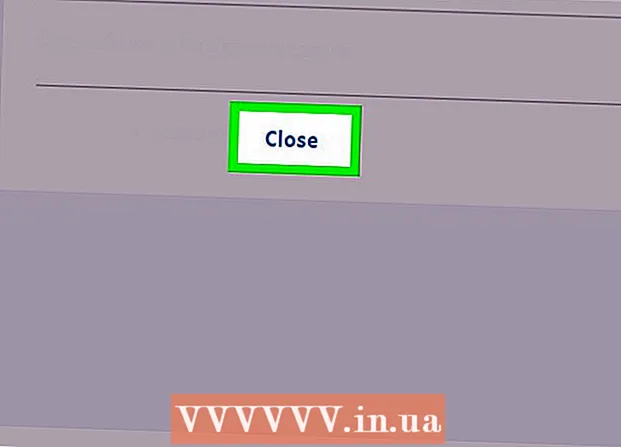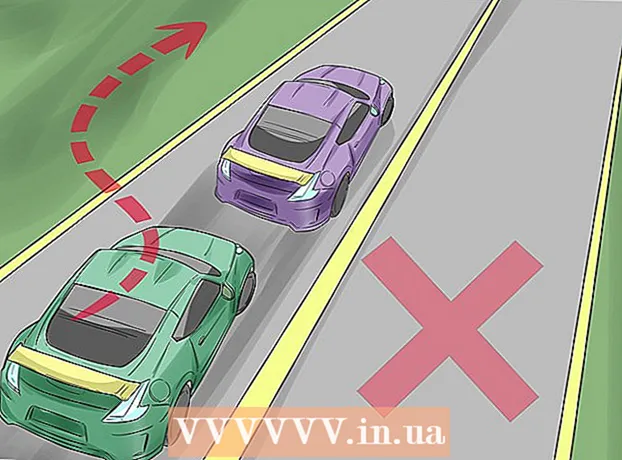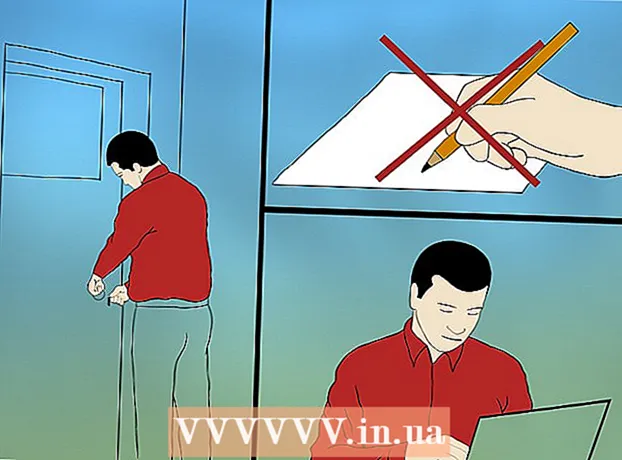Autor:
Monica Porter
Loomise Kuupäev:
19 Märts 2021
Värskenduse Kuupäev:
1 Juuli 2024

Sisu
Nutitelefonides kogu aeg heli salvestamise funktsioon on üsna mugav, kuid sageli jäetakse see tähelepanuta. iPhone'idel on eelinstallitud helisalvestusrakendus, nagu ka paljudel teistel Android-telefonidel. Samal ajal on palju erinevaid funktsioonidega tasuta salvestusrakendusi. Nende rakenduste abil saate salvestada oma mõtteid, loenguid, koosolekuid, kontserte ja palju muud.
Sammud
1. meetod 3-st: iPhone
Avage rakendus Häälmemod. See rakendus võimaldab teil oma iPhone'is helisid salvestada. Selle leiate kaustast "Lisad" või "Utiliidid".

Salvestamise alustamiseks vajutage punast nuppu Salvesta. iPhone asus kohe masina mikrofonist heli salvestama.
Suunake iPhone'i põhi heliallika poole. Parima helikvaliteedi saamiseks suunake iPhone'i põhi heliallika poole.Siin asub mikrofon. Ärge laske oma käel iPhone'i mikrofoni katta. Parema kvaliteedi saavutamiseks pidage meeles telefoni ja heliallika vahekaugust.

Kui soovite salvestamise peatada, vajutage nuppu Stop. Salvestamist saate jätkata, vajutades nuppu Salvesta. Aegjoone lohistamiseks saate kohandada, millal uuesti salvestamist alustada.
Salvestise ümbernimetamiseks klõpsake nuppu "Uus salvestus". Ilmub tekstikast ja klaviatuur, mis võimaldab teil salvestusele nime sisestada.

Esitage salvestus uuesti, vajutades "Esita" (Jookse). See toiming võimaldab teil enne salvestamist kuulata salvestuse tüüpi. Mängu alustamise määramiseks saate ajaskaala nihutada.
Salvestise kärpimiseks vajutage nuppu "Muuda". Nupul Muuda on sinise kasti ikoon, millel on kahest nurgast read, mis asub salvestuse nime paremas nurgas.
- Kustutatava salvestise esiletõstmiseks klõpsake ja lohistage valikuriba. Valitud jaotise kustutamiseks vajutage nuppu "Kustuta" või ülejäänud osa kustutamiseks nuppu Trim.

- Kustutatava salvestise esiletõstmiseks klõpsake ja lohistage valikuriba. Valitud jaotise kustutamiseks vajutage nuppu "Kustuta" või ülejäänud osa kustutamiseks nuppu Trim.
Kui olete salvestusega rahul, vajutage nuppu "Valmis". Kui te pole salvestusele nime andnud, palutakse teil sellele nimi anda.
Esitage salvestust. Salvestus loetletakse rakenduses Häälmemod. Salvestuse esitamiseks vajutage üks kord. Salvestuse sõbrale saatmiseks võite kasutada nuppu Jaga või salvestuse lõikamiseks nuppu Muuda, kustutamiseks nuppu Prügikast.
Heli salvestamiseks kasutage mõnda teist rakendust. IPhone'i App Store'is on palju salvestusrakendusi, mis pakuvad erinevaid funktsioone ja vastavad teie vajadustele paremini. Avage App Store ja otsige märksõna "diktofon", näete salvestusrakenduste loendit. Oma vajadustele sobiva rakenduse valimiseks lugege kindlasti arvustusi.
- Mõni salvestusrakendus võimaldab teil lisada efekte, salvestada väljundfaili muus vormingus, reguleerida taset, teha täpsemaid muudatusi ja palju muud.
2. meetod 3-st: Android
Leidke oma seadmest salvestusrakendus. Erinevad Android-seadmed - iga operaator laadib alla erinevad rakendused, kui registreerute nendega teenustele. Nii et Androidis pole standardset salvestusrakendust nagu iOS-is. Teie seadmel võib olla rakendus eelinstallitud või peate selle ise alla laadima.
- Otsige üles rakendus nimega "Salvesti", "Diktofon", "Memo", "Märkmed" ja nii edasi.
Laadige salvestusrakendus alla Google Play poest. Kui te ei leia oma seadmesse eelinstallitud helisalvestusrakendust, saate ühe rakenduse kiiresti Google Play poodi installida. Paljud salvestusrakendused on täiesti tasuta.
- Avage Google Play pood ja otsige sõna „diktofon”.
- Vaadake tulemuste loendit ja leidke oma vajadustele sobiv rakendus. Saadaval on palju helisalvestusrakendusi, nii tasuta kui ka tasulisi. Rakenduse populaarsuse kontrollimiseks võite vaadata arvustusi. Kasutajate arvustuste ja ekraanipiltide üksikasjade nägemiseks puudutage rakendust.
- Pärast meelepärase rakenduse leidmist klõpsake nuppu "Installi". Kui see on tasuline rakendus, peate enne nuppu "Install" vajutamist hinda puudutama ja maksma.
Käivitage salvestusrakendus. Kui olete rakenduse leidnud ja alla laadinud, otsige rakenduse avamiseks rakenduse sahtlist. Rakenduste sahtli saate avada, puudutades avakuval ruudustikuikooni. Iga rakenduse salvestusliides on erinev, nii et ülejäänud see lähenemisviis on vaid üldine juhend.
Uue salvestuse alustamiseks vajutage nuppu Salvesta. Äsja installitud salvestusrakenduse käivitamisel suunatakse teid ekraanile Uus salvestus või sarnane ekraan. Rakendus saab avada varasemate salvestuste loendi.
Suunake Android-telefoni alumine ots heliallika poole. Enamiku Android-seadmete mikrofon asub allosas. Ärge laske oma käel salvestamise ajal mikrofoni katta.
Salvestamise peatamiseks klõpsake nuppu Peata. Salvestamise saate peatada. Selleks saate salvestamise jätkamiseks vajutada Salvesta.
Salvestamise lõpetamiseks vajutage nuppu Stop. Selle nupu vajutamisel jätkavad paljud rakendused salvestise seadmesse salvestamist.
Redigeerige oma salvestust. Enamik salvestusrakendusi pakuvad redigeerimise põhifunktsioone, mis võimaldavad teil mittevajalikud osad välja lõigata. Nupp Muuda ilmub pärast salvestamise lõpetamist.
Jagage oma salvestust. Klõpsake nuppu Jaga, et salvestus teistele sõnumsiderakenduse kaudu saata. Enamik rakendusi salvestab WAV- või MP3-vormingus, salvestust saate mängida mis tahes seadmes. reklaam
Meetod 3/3: Windows Phone
Avage OneNote. Kiireks helisalvestuseks saate kasutada sisseehitatud rakendust OneNote. OneNote'i leiate rakenduste loendist.
Vajutage nuppu "+". See loob OneNote'is märkmeid.
Puudutage märkme keha, seejärel vajutage mikrofoniikooniga nuppu "Audio". OneNote alustab kohe salvestamist.
Kui olete salvestamise lõpetanud, vajutage nuppu Stop. Heliklipp lisatakse märkme kehale.
Salvestise uuesti kuulamiseks vajutage nuppu "Esita". Heliklipp esitatakse.
Kui vajate täpsemaid funktsioone, laadige alla teine salvestusrakendus. OneNote ei paku teie salvestamiseks täpsemaid redigeerimis- ega jagamisvalikuid. Kui soovite salvestust optimeerida, peate Windowsi poest alla laadima teise rakenduse. On mitmeid populaarseid salvestusrakendusi järgmiselt:
- Häälmemod
- Minisalvesti
- Ultimate Recorder.